כיצד לקבל טרמינל בסגנון רעידת אדמה נפתח ב- Linux
הרבה משחקים בחוץ יש צורה כלשהי של הפקודה, לעתים קרובות רק עבור הזנת קודים לרמות. אתה יודע את סוג - אתה מכה כמה מקש פונקציה ובר נופל למטה מהחלק העליון של המסך ומאפשר לך להזין פקודות או קודים או כל דבר אחר. ובכן, כמה אנשים חכמים לקחו את העיצוב והחילו אותו על שורת הפקודה בשולחן העבודה של לינוקס. אתה יכול לקבל מובלט במלואו, skinnable עם מסך מפוצל תצוגות וכל בלחיצת כפתור. יאקואק היא רק תוכנית כזאת. זה היה בסביבה במשך כמה שנים, אבל נשאר מתחת לרדאר עבור רוב משתמשי לינוקס.
תמיד קבעתי שולחן עבודה מיוחד רק עבור המסופים שלי. קוראים של כמה מאמרים אחרים שלי אולי שמתי לב שכאשר הגדרת שולחנות עבודה וירטואליים, אני תמיד להגדיר את שולחן העבודה מס '2 עבור המסופים שלי. בדרך כלל יש לי יותר מאחד פתוח, כך שיש להם סביבת עבודה שולחן העבודה שלהם. שמתי את זה בין סביבות העבודה בדפדפן שלי ובטקסט כי אני מעתיק / מדביק לעתים קרובות וממנה את אותם מקומות עבודה אחרים, כך שזה הגיוני להיות ליד אחד את השני. כאשר חבר הציע לי לנסות Yakuake (תודה AWOL!) הייתי קצת לא מרוצה, כמו ההתקנה הנוכחית שלי תמיד עבד כל כך טוב. התקנתי את זה בכל מקרה, ובתוך שבוע הוסבתי.
ללא שם: כדי לראות מדוע, בואו לקבל יאקואק מותקן. באובונטו או בכל חלוקה אחרת בסגנון דביאן, פתחו מסוף קבוע והקלדו:
sudo apt-get להתקין yakuake
אתה יכול כמובן להשתמש בכל שיטת ההתקנה החבילה שאתה מעדיף.
לאחר ההתקנה, הפעל
yakuake &
משורת הפקודה. את "&" בסוף הוא רק קוד bash להפעיל את התוכנית ברקע, כך שאתה עדיין יכול להשתמש במסך הטרמינל הנוכחי שלך גם כאשר Yakuake פועל.
ברגע שזה נטען תוצג הודעה כי התוכנית מתחילה. כמו כן תינתן לך אפשרות לשנות את המקש המשמש ליצירת התפריט. כברירת מחדל, הוא מוגדר ל- F12, אך תוכל להגדיר אותו לכל מה שתרצה. כמובן, זה רעיון טוב לבחור מפתח אתה לא בדרך כלל להשתמש בתוכניות אחרות.
ברגע שזה נעשה, פגע F12 או כל מקש אחר שציינת כדי להפוך את המסוף להופיע. זה צריך להיראות משהו כזה:

די טוב, אבל זה יכול להיות יותר טוב. כדי לשפר את הפונקציונליות של Yakuake, יש כמה העדפות שאנו יכולים להגדיר. כדי לפתוח את מסך התצורה, חפש בפינה השמאלית התחתונה את הלחצן שמוצג כאן:

זה יפתח את התפריט שבו אתה יכול לבחור "הגדר Yakuake". יש מספר הגון של אפשרויות config לבחירה.
בעמוד הראשון, זה שכותרתו חלון, אתה יכול להגדיר דברים כמו גודל החלון של יאקואקי. אם אתה לא משתמש הרבה מסוף, אז זה יכול להיות חכם כדי להגדיר את רוחב למשהו קטן יותר 90% ברירת המחדל. משהו כמו 50% עשוי להיות מתאים יותר. אם, כמוני, אתה נוטה להשתמש בטרמינל לעתים קרובות, הייתי מציע להשאיר את החלון נחמד ורחב, כי (כפי שנכסה בתוך רגע) את החלון Yakuake ניתן לפצל את החלונות, כך שתוכל להתאים 2, 4, אולם מסופים רבים אתה אוהב לתוך חלון יחיד Yakuake.

דף התצורה הבא הוא תצורת ההתנהגות. כאן, הייתי מציע לבטל את הסימון "שמור על חלון פתוח כאשר הוא מאבד להתמקד". לאחר זה מסומנת יגרום יעקואה להיעלם ברגע שאתה לוחץ על תוכנית אחרת. אני גם נוטים להסיר את האפשרות "הצג קופץ הודעה מוקפץ". אחרת תקבל הודעה קטנה בפינה בכל פעם התוכנית נטענת. אישית, אני לא רואה נקודה בזה.

דף ההגדרות הסופי הוא הקטע 'מראה'. הכל שם הוא די מובן מאליו, כך שאני לא אכנס לפרטים רבים על זה, אלא לומר שאתה יכול לאפשר שקיפות כדי לקבל מראה חצי שקוף יפה לחלון שלך Yakuake. זה דורש ממך להיות פועל X עם compositing מופעלת (אשר אמור להיות ברירת המחדל על setups המודרנית ביותר).
התכונה האחרונה שאני רוצה לכסות היא אחת שהזכרתי קודם לכן במאמר זה, את היכולת לפצל את החלון Yakuake למספר הפעלות מסוף. זה נעשה בקלות על ידי לחיצה ימנית על הסמל "+" בפינה השמאלית התחתונה של חלון Yakuake. אתה יכול לבחור איך לארגן את המסופים האלה בתוך החלון אם יש לך העדפה בין, למשל, פיצול אופקית או פיצול אנכי.

ניתן גם ללחוץ לחיצה ימנית על כפתור "+" כדי לקבל מספר מסופים בלשוניות במקום במסך מפוצל, אם אתה רוצה את שטח החלון המלא עבור מסוף אחד.
האם השתמשת Yakuake או משהו דומה בעבר? איך זה הסתדר בשבילך? אני אשמח לשמוע את המחשבות שלך את ההערות.

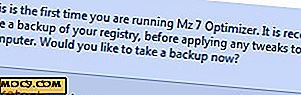




![כיצד לשחזר מתקפת וירוסים [Windows]](http://moc9.com/img/RecoverVirusWindows-anti-virus.jpg)
